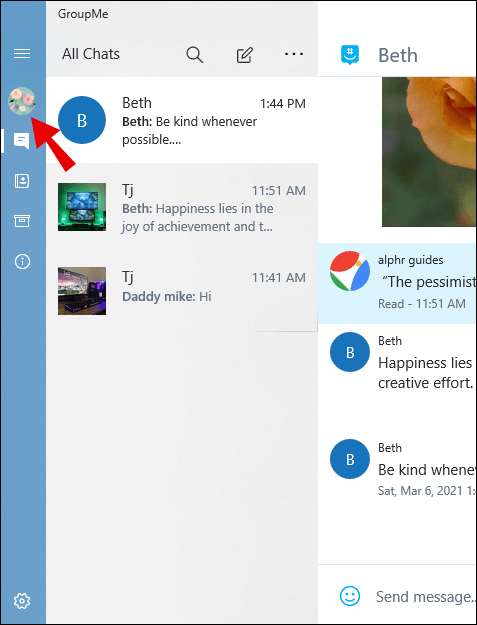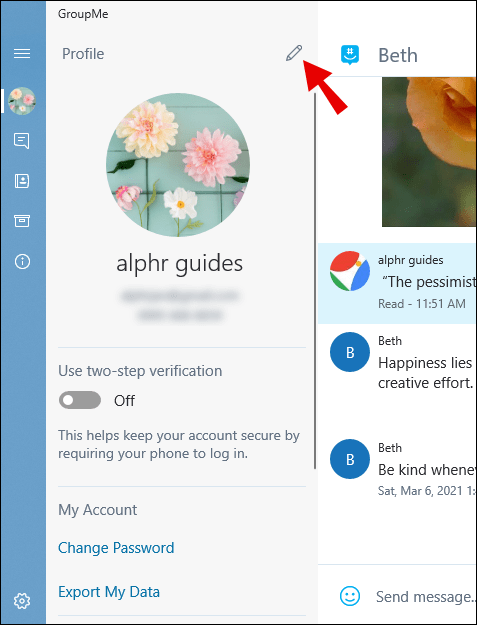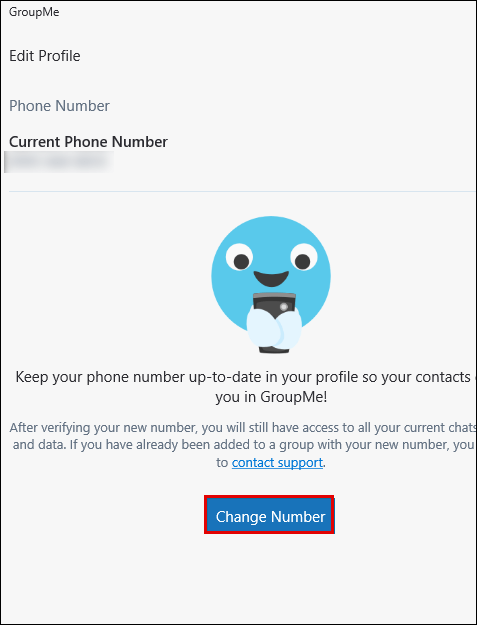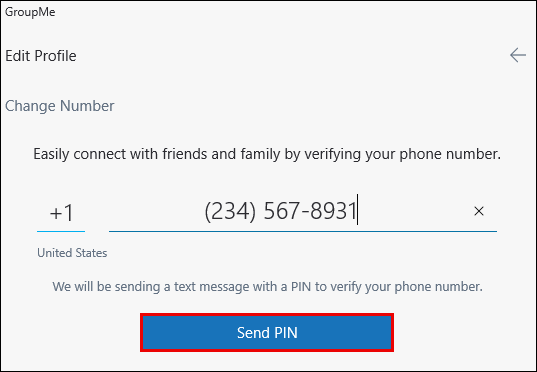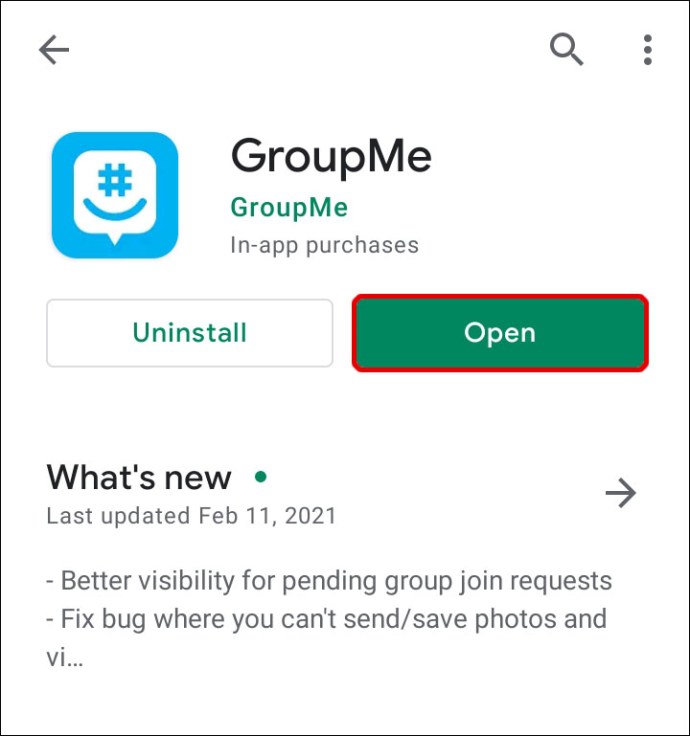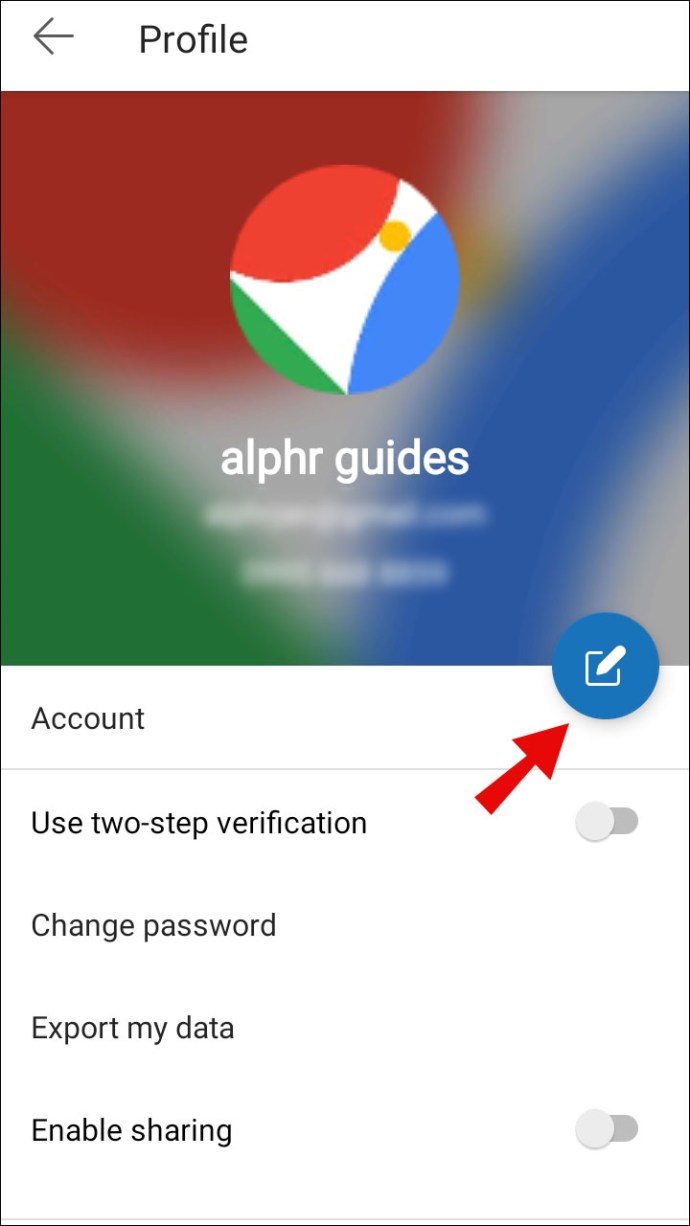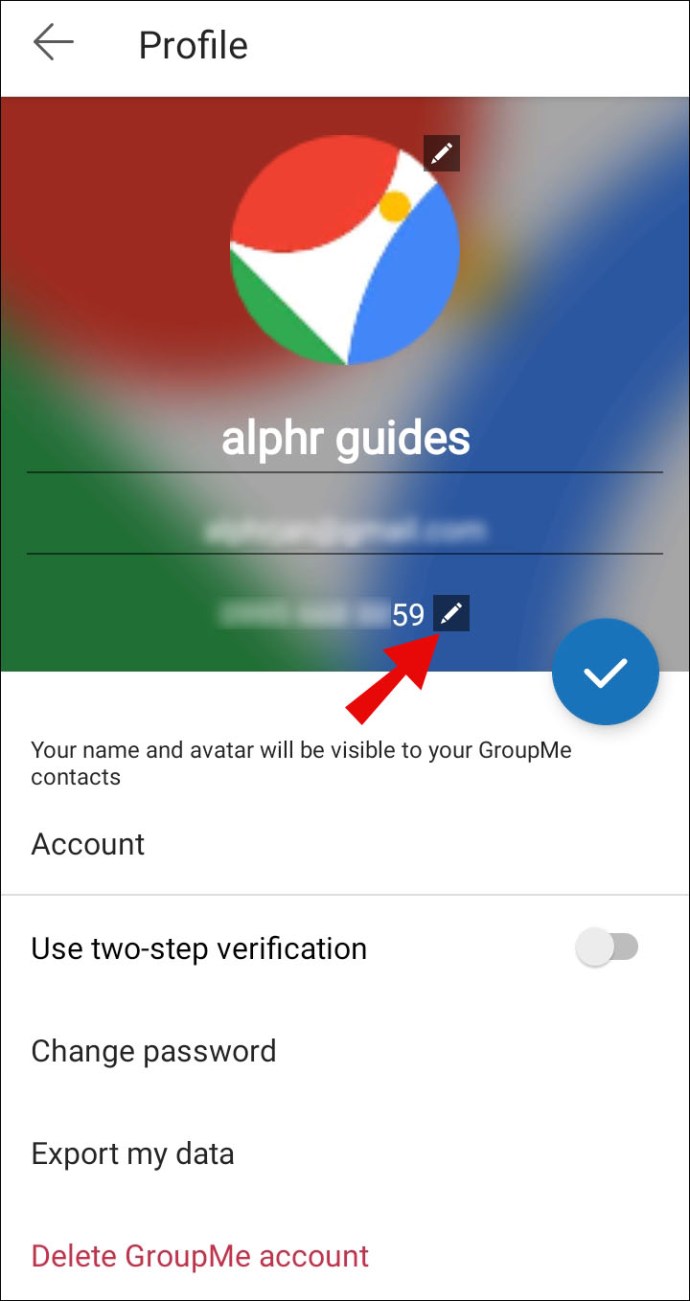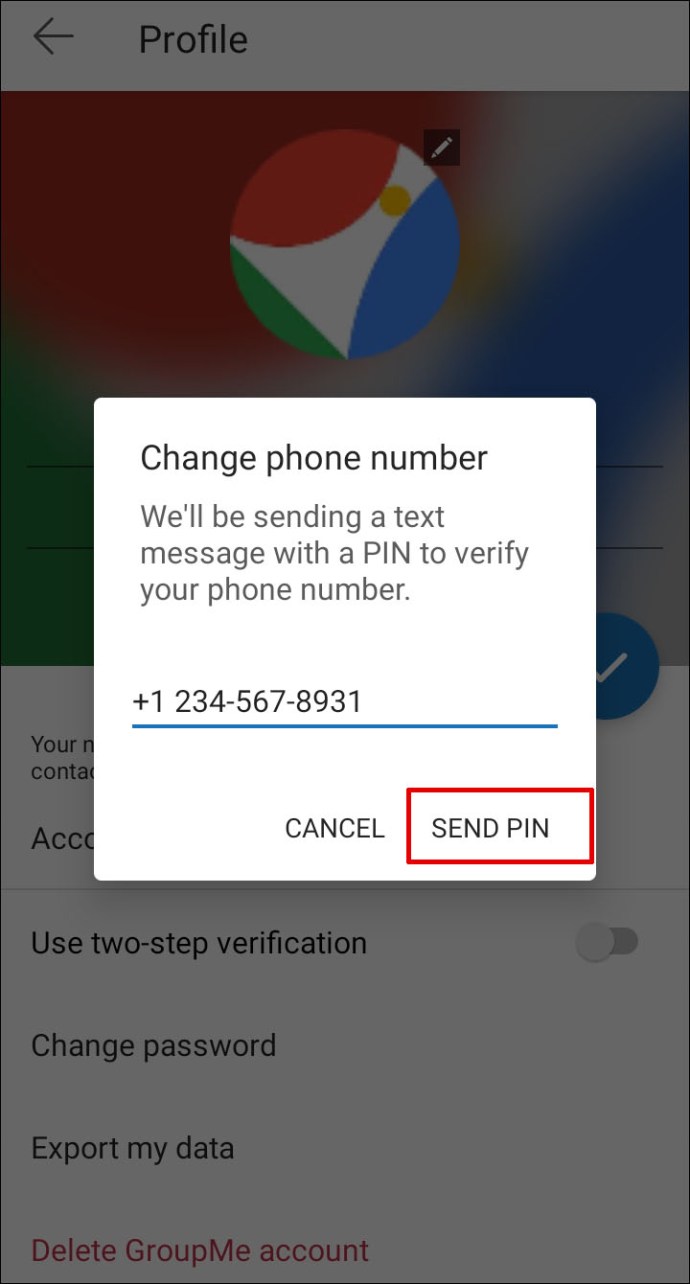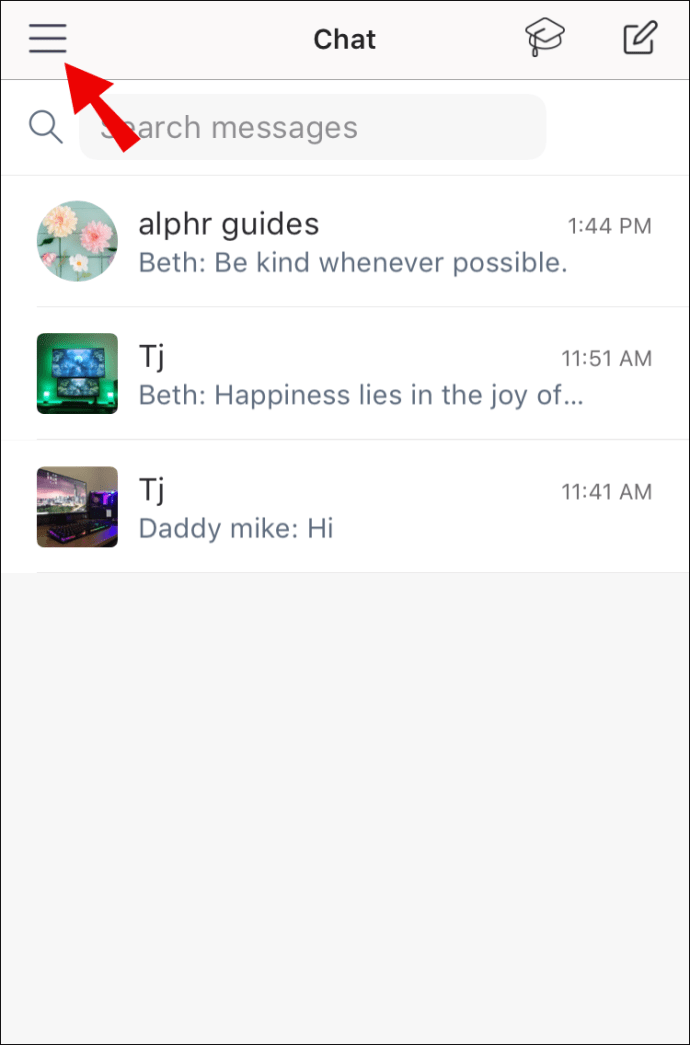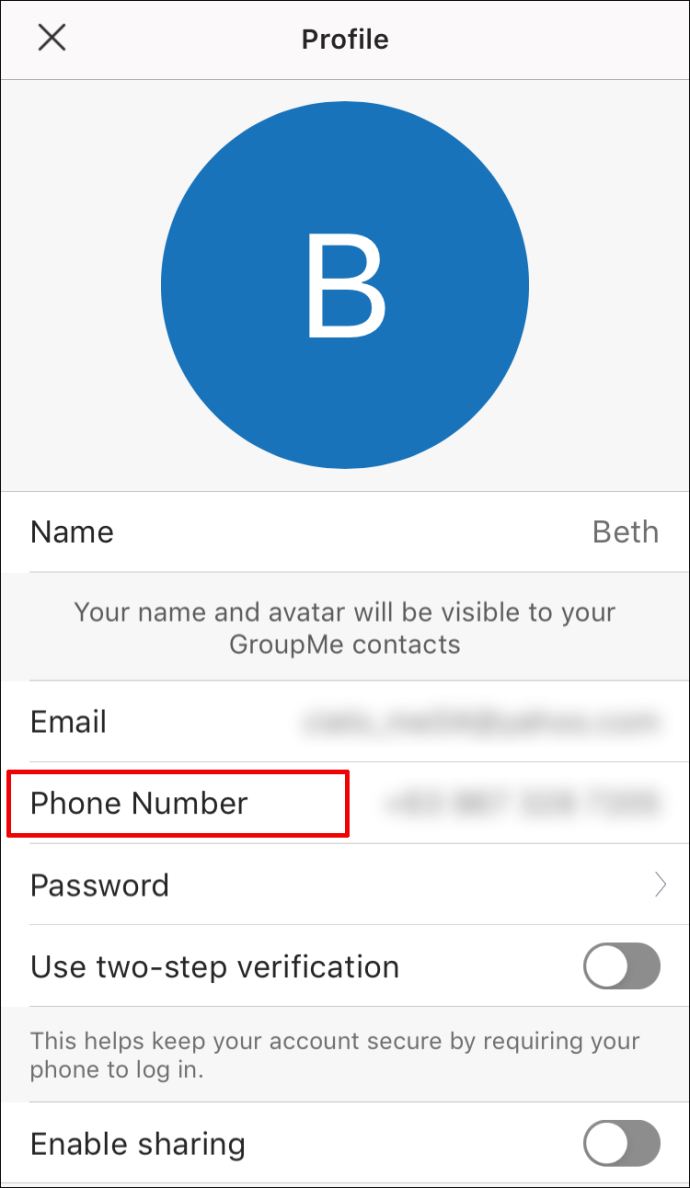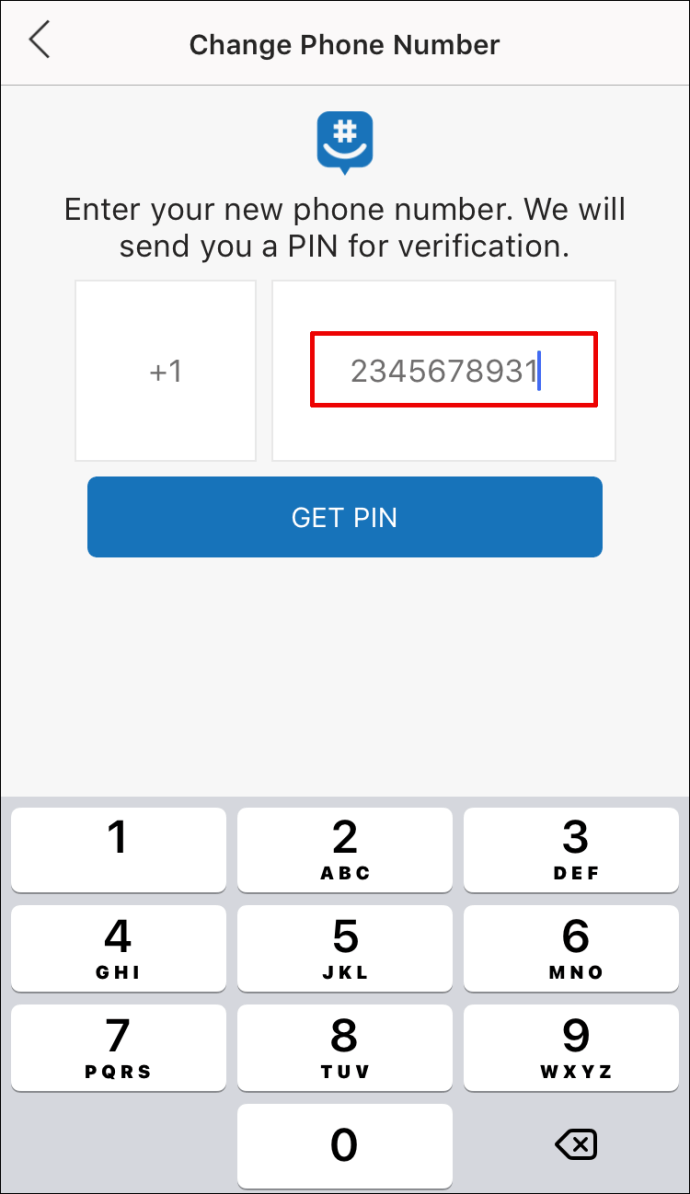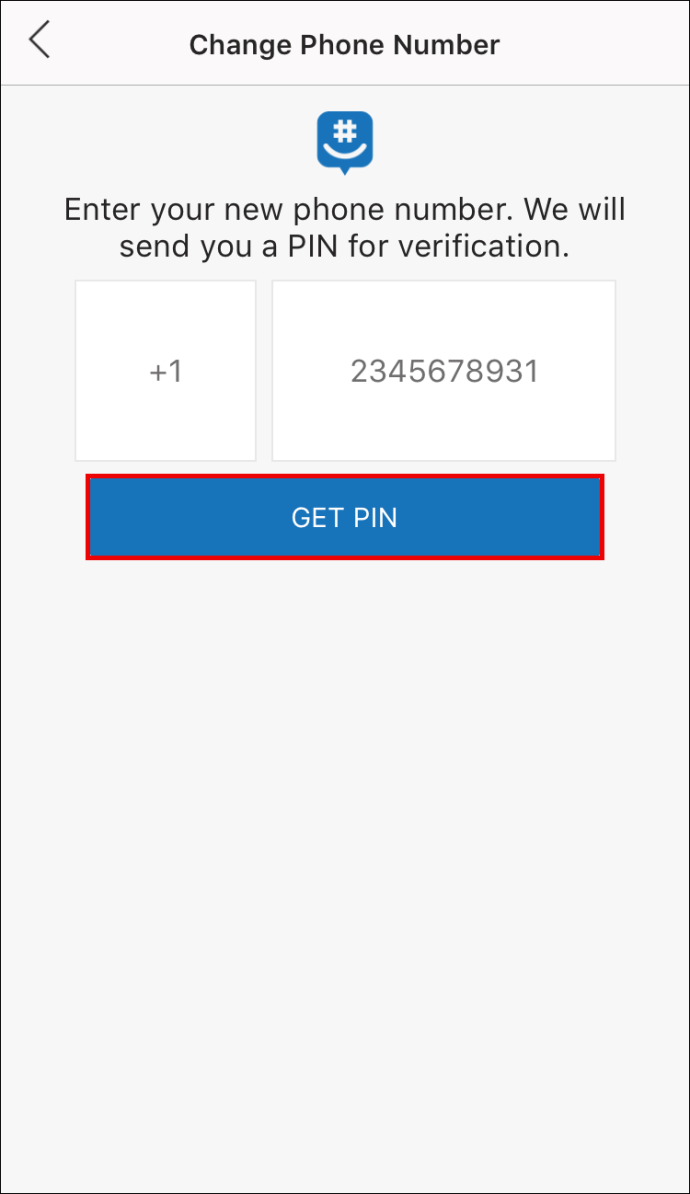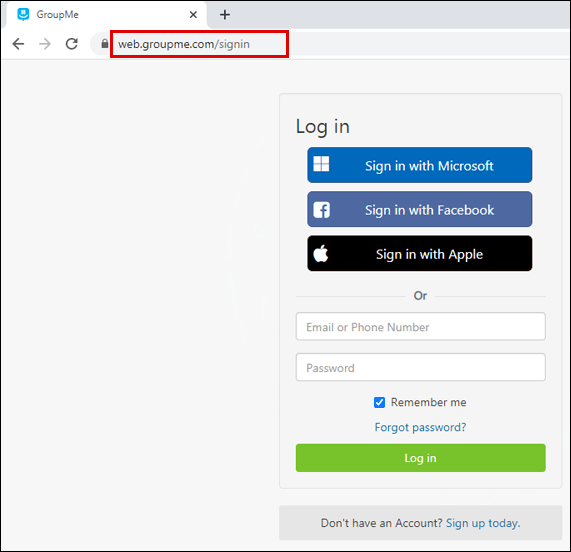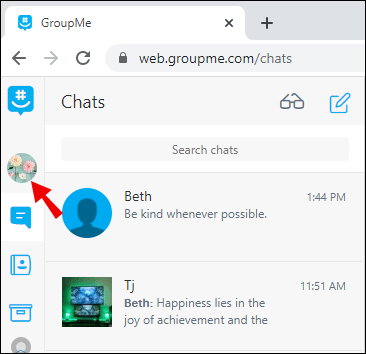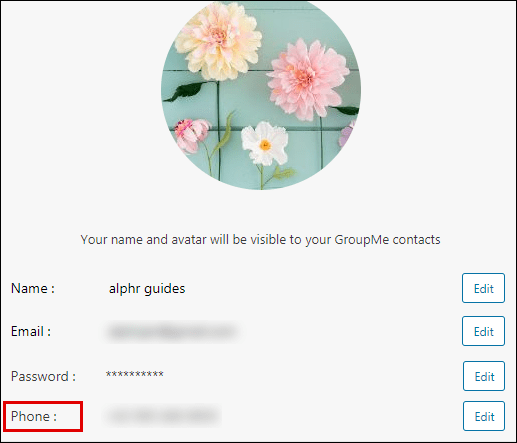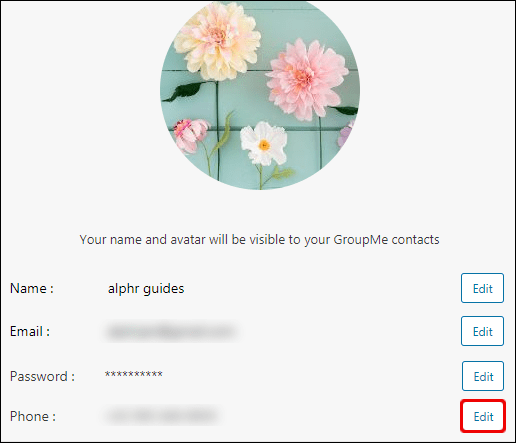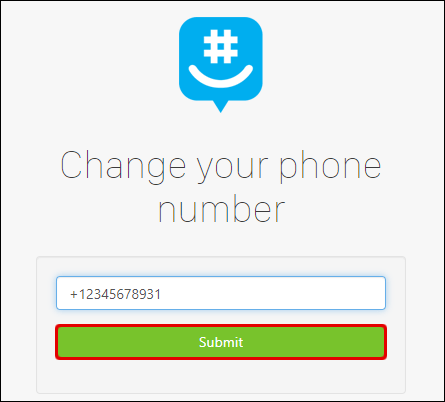Kuten monet muut viestisovellukset, GroupMe edellyttää puhelinnumerosi syöttämistä. Se on turvallisuussyistä – sovellus vaatii sinua syöttämään koodin kirjautuessasi varmistaaksesi, että olet todella sinä luomassa tiliä ja käyttämässä sovellusta.

Koodi lähetetään sitten puhelimeesi, joten sinun on annettava numero. Jos vaihdat puhelinnumeroasi, voit muuttaa sen myös sovelluksessa. Jatka tämän artikkelin lukemista saadaksesi lisätietoja siitä, miten se tehdään ja mitä tehdä, jos ilmenee ongelmia.
Kuinka vaihtaa puhelinnumerosi GroupMessa
Sinulla on useita tapoja korvata vanha puhelinnumerosi uudella riippuen käyttämästäsi laitteesta. Valitse alta tarvitsemasi ohjeet.
Windows PC:ltä
- Avaa GroupMe ja napsauta profiilikuvaasi.
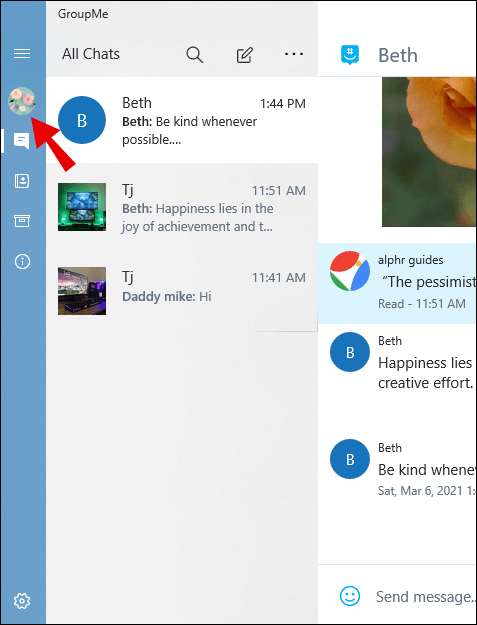
- Napsauta kynäkuvaketta muokataksesi sitä.
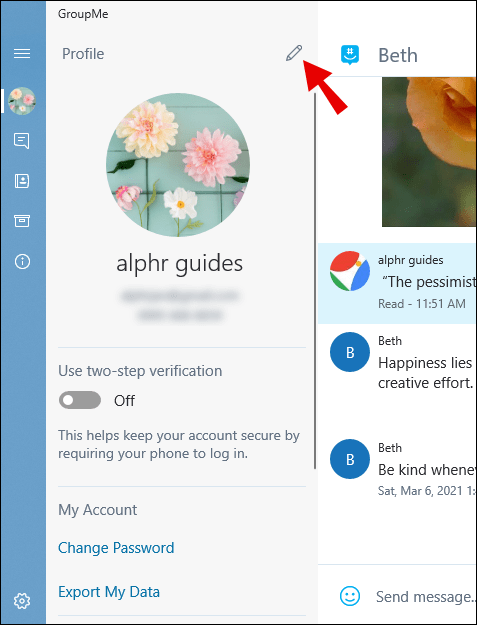
- Napsauta "Vaihda puhelinnumerosi" ja sitten "Vaihda numero" uudelleen.
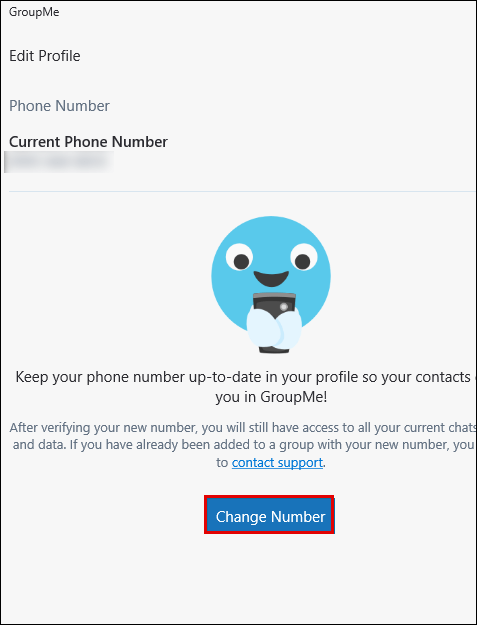
- Kun olet kirjoittanut uuden numeron, valitse "Lähetä PIN" -vaihtoehto.
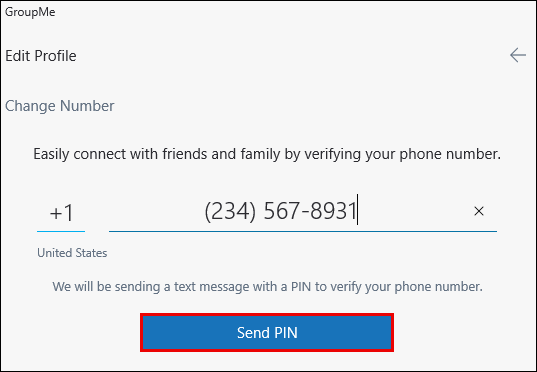
- Suorita muutos loppuun noudattamalla näytöllä näkyviä ohjeita.
Android-älypuhelimesta tai -tabletista
- Käynnistä GroupMe-sovellus ja siirry kohtaan "Avaa navigointi".
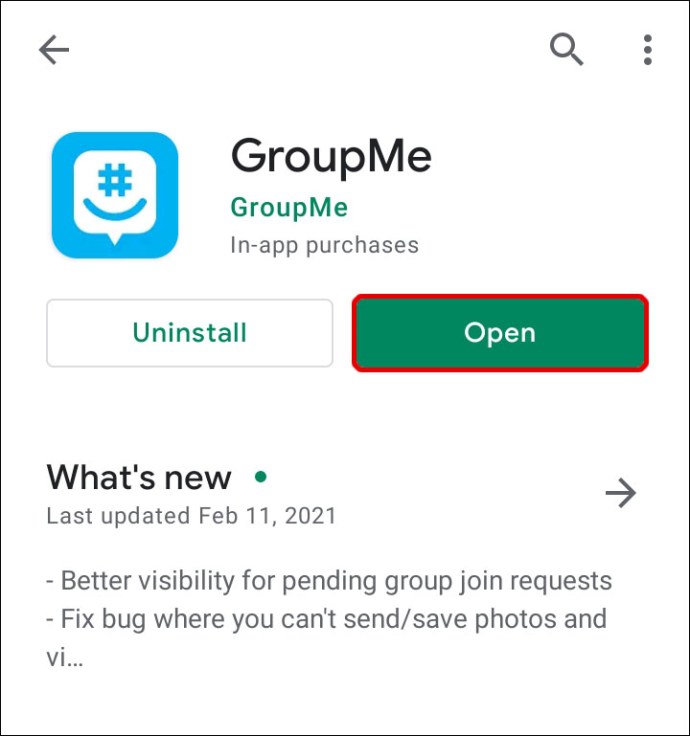
- Valitse profiilikuvasi ja napauta Muokkaa.
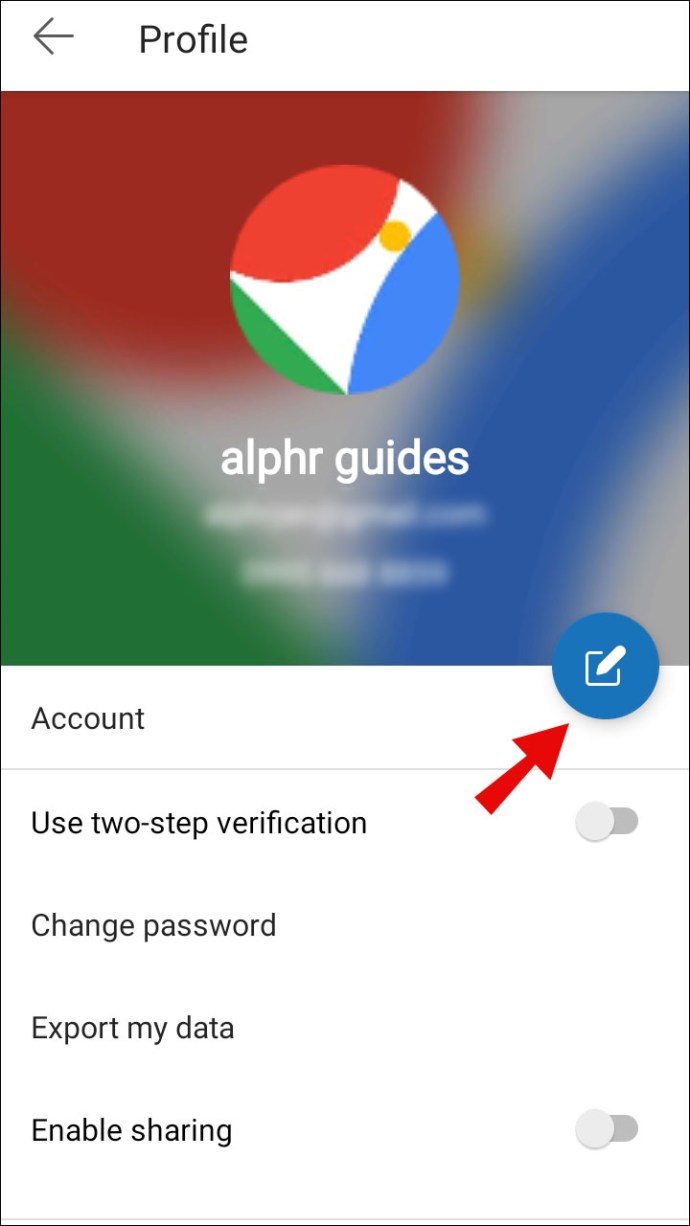
- Nykyisen puhelinnumerosi vieressä on kynäkuvake. Napauta sitä ja lisää uusi numero.
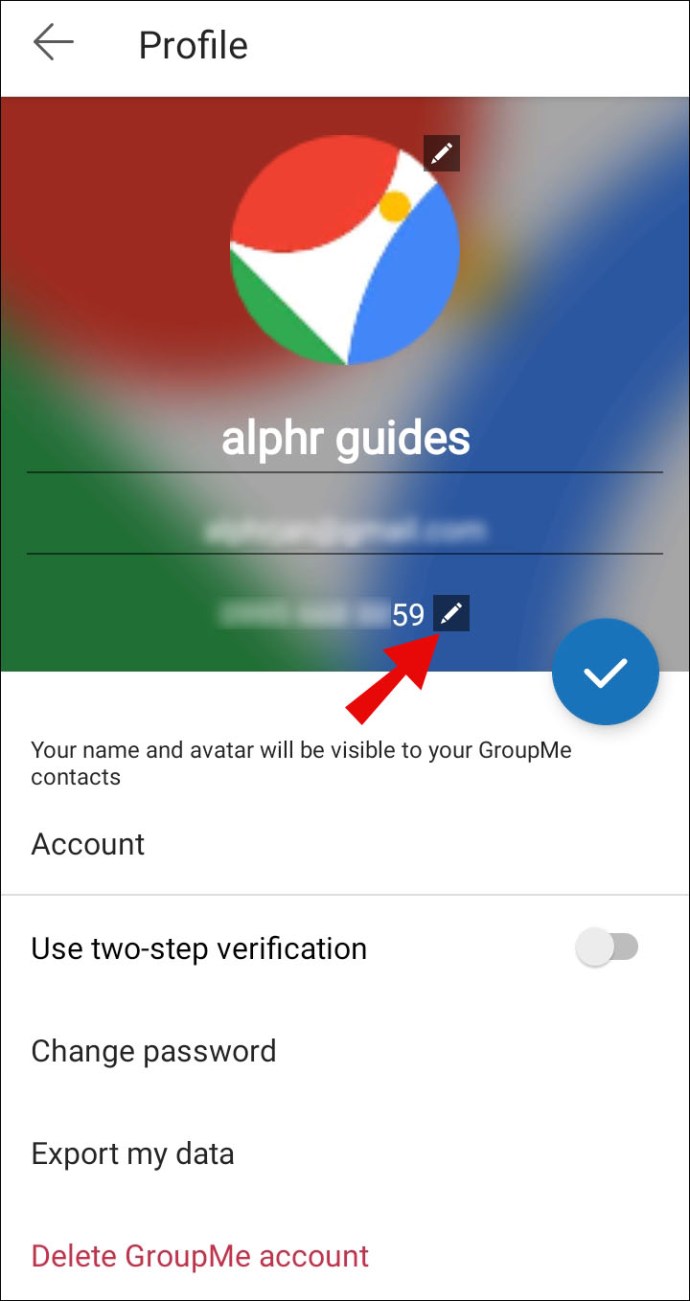
- Napauta ”Lähetä PIN” -painiketta ja suorita prosessi loppuun noudattamalla näytön ohjeita.
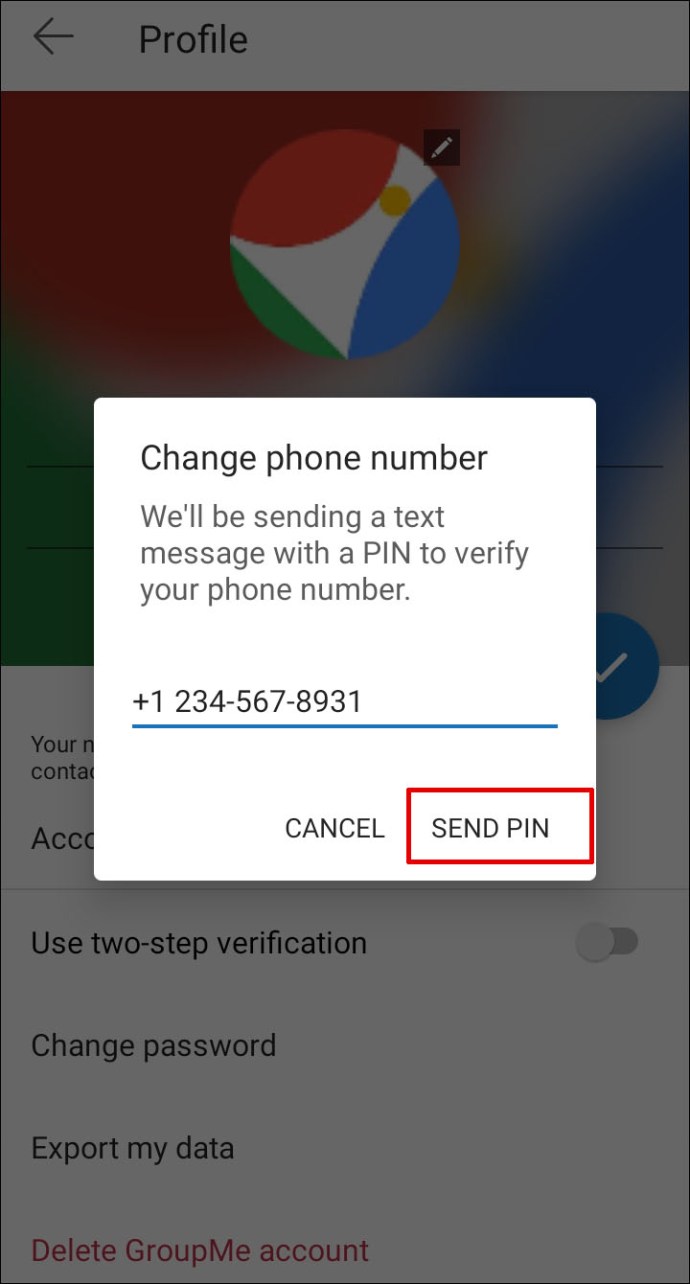
iOS-laitteesta
- Avaa GroupMe ja sitten "Avaa navigointi" -välilehti. Jos käytät iPadia, et ehkä näe kyseistä välilehteä, joten napauta vain "Chat"-vaihtoehtoa yläreunassa.
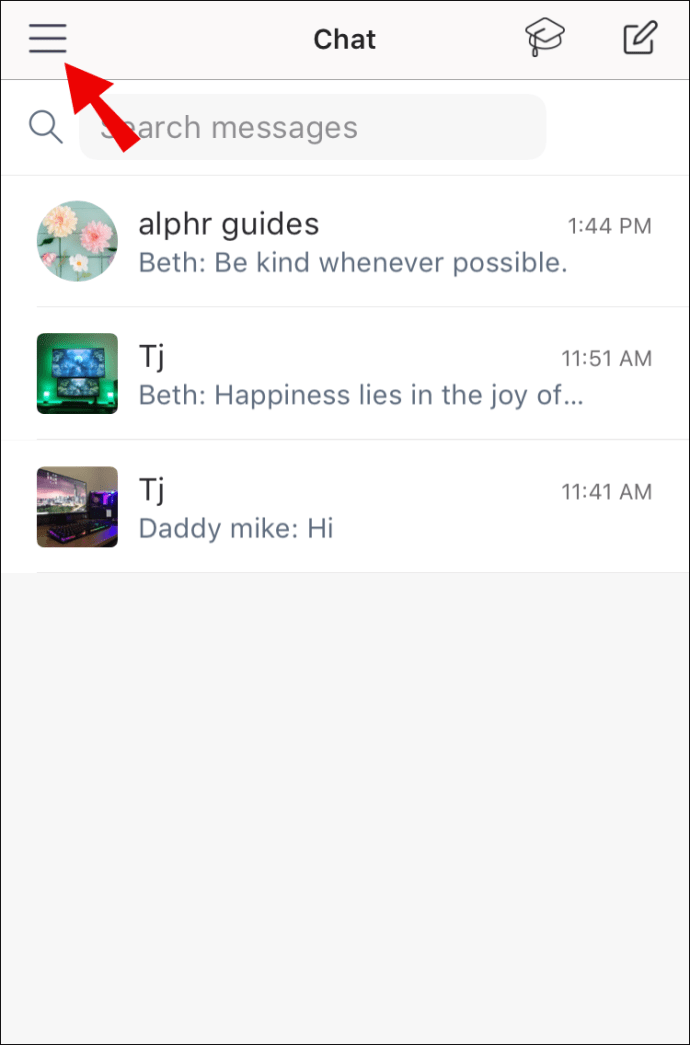
- Valitse avatarisi ja etsi puhelinnumero valikosta.
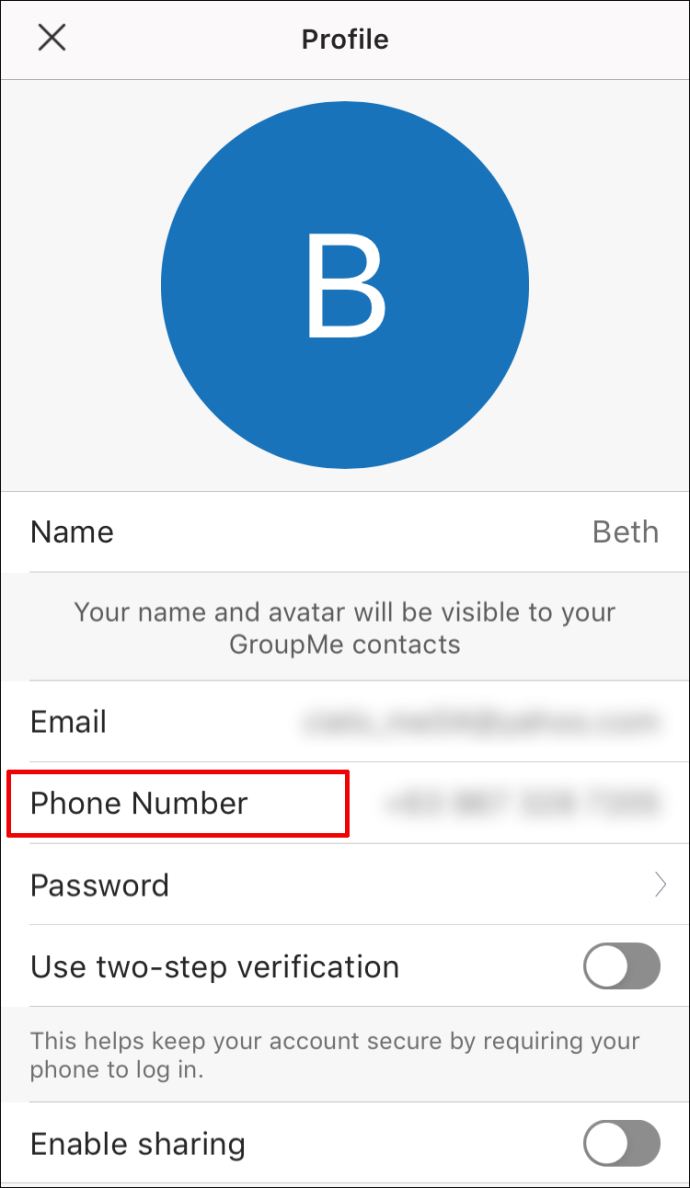
- Napauta sitä ja kirjoita uusi numero.
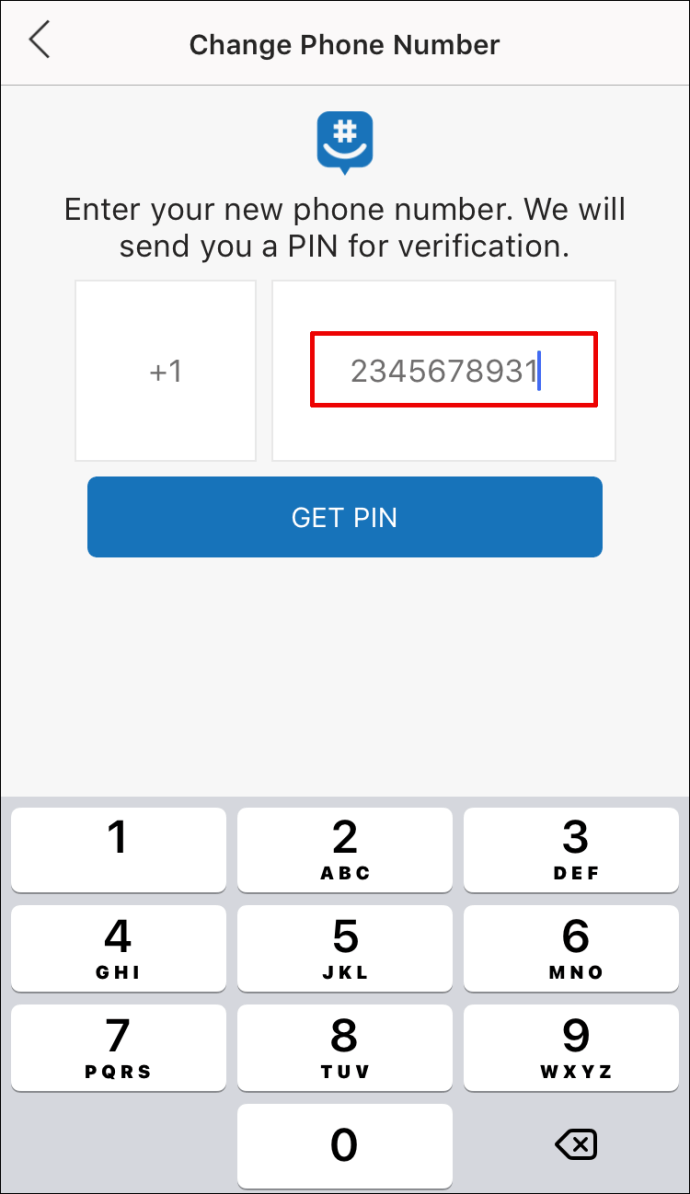
- Valitse "Hae PIN" ja suorita loppuun noudattamalla näytöllä näkyviä ohjeita.
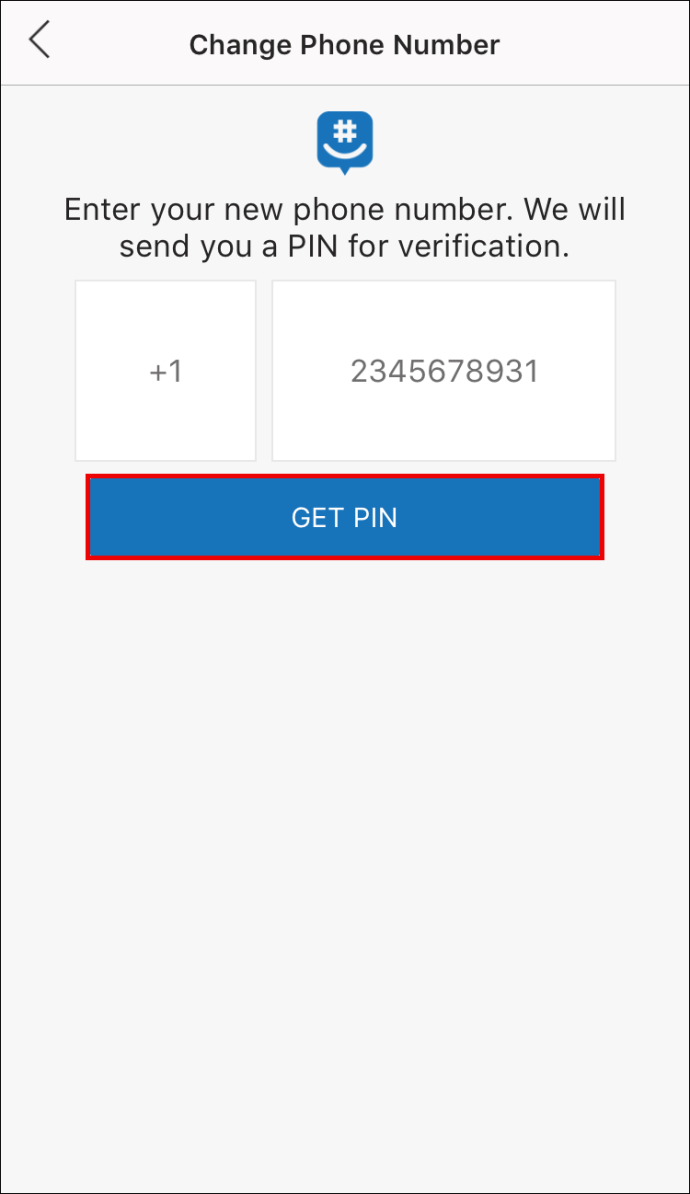
Jos et saa PIN-koodia sisältävää viestiä heti, odota muutama minuutti, jotta näet, tuleeko se perille. Jos ei, ota yhteyttä GroupMe-tukeen toisella laitteella, joka antaa sinulle PIN-koodin. Älä sulje PIN-näyttöä laitteesta, jota käytät puhelinnumeron vahvistamiseen, koska sinun on hankittava uudempi PIN-koodi, mikä voi aiheuttaa sekaannusta.
Webistä
Voit myös vaihtaa puhelinnumerosi verkon kautta, jos et ole asentanut sovellusta.
- Avaa verkkoselain ja kirjaudu sisään GroupMe-tilillesi.
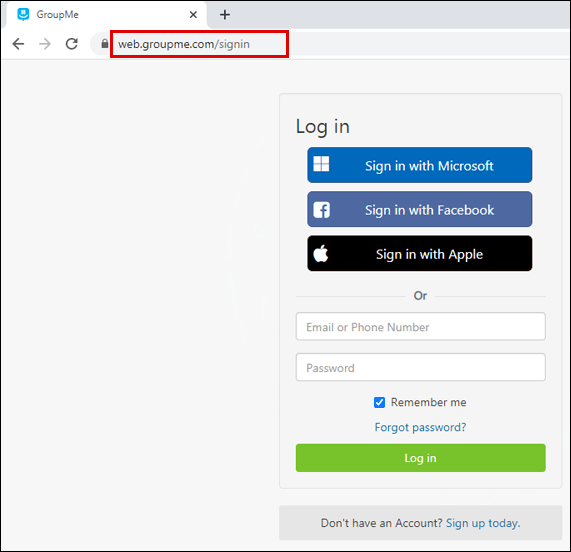
- Valitse profiilikuvasi ja etsi puhelinnumerosi valikosta.
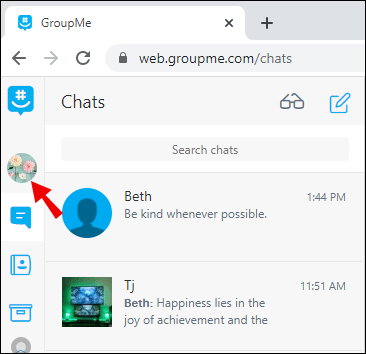
- Sen vieressä näet "Muokkaa"-painikkeen. Klikkaa sitä.
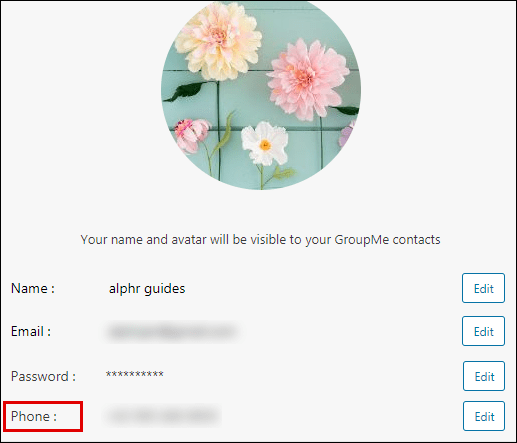
- Kirjoita uusi numero ja valitse "Lähetä".
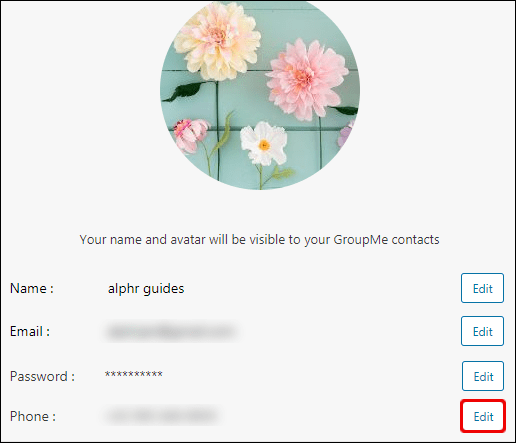
- Seuraa ohjeita, jotka näet seuraavilla näytöillä.
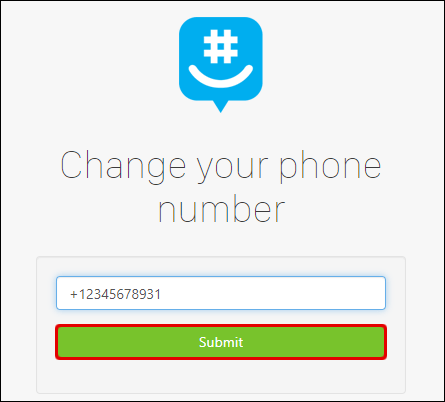
Kun olet valmis, uusi puhelinnumerosi linkitetään GroupMe-tiliisi.
Kuinka vaihtaa "Puhelinnumero jo käytössä" GroupMessä
Jos näet "Puhelinnumero jo käytössä" -viestin puhelinnumeron syöttämisen jälkeen, kyseessä voi olla virhe. Voit yrittää käynnistää laitteesi uudelleen tai asettaa uuden salasanan, koska olet lisäämässä uutta puhelinnumeroa.
Kun olet nollannut salasanan, kirjaudu sisään uudella puhelinnumerolla. Valitse "Poista tili", niin numerosi nollautuu sovelluksen tietokantaan. Huomaa, että prosessin suorittaminen kestää 48 tuntia.
Kun se on valmis, voit muuttaa nykyiseen tiliisi liittyvää numeroa.
Kuinka saada GroupMe-tuki vaihtamaan puhelinnumerosi
Onko sinulla ongelmia uuden puhelinnumeron lisäämisessä GroupMeen? Siinä tapauksessa voit ottaa yhteyttä heidän tukeen tämän linkin kautta ja kuvailla ongelmaasi. Kun olet valmis, napsauta "Hae apua" ja odota lisäohjeita.

Muita usein kysyttyjä kysymyksiä
Jos emme ole vastanneet kaikkiin yllä oleviin kysymyksiisi, voit lukea lisää GroupMestä alla olevasta UKK-osiosta.
Kuinka saan GroupMe-varmuuskopiokoodini?
Varakoodin avulla voit kirjautua sisään GroupMe-tilillesi, jos kadotat puhelimesi. Saadaksesi sen varmista, että otat kaksivaiheisen vahvistuksen käyttöön GroupMessä. Heti kun saat tämän koodin, kirjoita se muistiin ja säilytä sitä turvallisessa paikassa. Älä säilytä sitä puhelimessasi, koska et näe varakoodia uudelleen. Ja jos kadotat puhelimesi, menetät myös pääsyn koodiin.
Miksi GroupMe ei muuta puhelinnumeroani?
Puhelinnumero, jota yrität lisätä, saattaa olla jo käytössä. Yritä kirjoittaa toinen puhelinnumero sen sijaan, jos sinulla on enemmän SIM-kortteja. Jos tiedät varmasti, että uusi numerosi ei ole jo käytössä, kokeile tämän artikkelin aiemmissa osissa antamaamme ratkaisua.
Voiko sinulla olla GroupMe-tili ilman puhelinnumeroa?
Ei, et voi. Sinun on annettava puhelinnumerosi tiliä luodessasi, koska se linkitetään tiliin turvallisuussyistä.
Kuinka poistan numeroni GroupMestä?
Et voi poistaa sitä, mutta voit korvata sen uudella puhelinnumerolla. Voit tehdä sen tämän artikkelin aiemmista osista.
Kuinka kirjaudun ulos GroupMestä?
Jos käytät verkkoselainta, siirry "Asetukset"-kuvakkeeseen, napsauta sitä ja valitse "Kirjaudu ulos" -vaihtoehto.u003cbru003eJos käytät Windowsia tai mobiililaitteen sovellusta, siirry "Avaa navigointi" -välilehteen. , napauta tai napsauta "Asetukset" ja valitse "Kirjaudu ulos".
Näkyykö u0022GroupMe Messagesu0022 puhelinlaskussasi?
GroupMe-viestit eivät näy puhelinlaskussasi. Tilisi on todellakin yhdistetty puhelinnumeroosi, mutta sovelluksen käyttö on ilmaista.

Pidä GroupMe-profiilisi turvassa
Linkittämällä sovellustilisi puhelinnumeroosi varmistat, että olet ainoa, joka voi käyttää niitä. Puhelinnumerosi avulla voit palauttaa tilisi, jos et voi kirjautua sisään, ja siksi sinun tulee pitää numero aina ajan tasalla.
Oletko jo ottanut kaksivaiheisen vahvistuksen käyttöön GroupMe-tililläsi? Onko sinulla ollut ongelmia puhelinnumerosi päivittämisessä? Kerro meille alla olevassa kommenttiosassa.